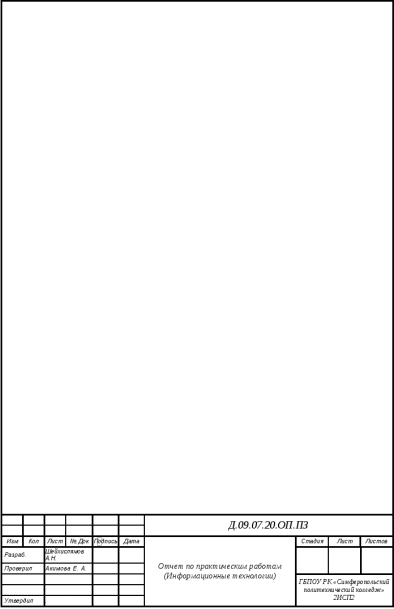Файл: Работа с ячейками, создание и сохранение таблиц, редактирование и форматирование данных.docx
ВУЗ: Не указан
Категория: Не указан
Дисциплина: Не указана
Добавлен: 22.11.2023
Просмотров: 12
Скачиваний: 1
ВНИМАНИЕ! Если данный файл нарушает Ваши авторские права, то обязательно сообщите нам.
ПРАКТИЧЕСКАЯ РАБОТА №14
Тема: Работа с ячейками, создание и сохранение таблиц, редактирование и форматирование данных.
Цель: Научится работать с таблицами в Excel. Вводить, редактировать и форматировать данные.
Задание(я):
1. Ввод данных:
-
ввод символьных данных или текста; -
ввод чисел; -
ввод текущей даты и времени; -
ввод длинной последовательности значений или последовательных рядов данных; -
редактирование в рабочей книге; -
перемещение и копирование ячеек и блоков ячеек; -
вставку и удаление ячеек, строк и столбцов; -
вставка и удаление электронных таблиц; -
поиск и замена данных.
2. Создать в Excel на основании документа, форму которая приведена в таблице 1. Лист переименовать на Успеваемость. Ввести текущую дату и время. Рабочую книгу сохранить под именем № и название группы.xls.
Выводы.
Таблица 1.
УСПЕВАЕМОСТЬ СТУДЕНТОВ 2-ГО КУРСА № и название группы
| (текущая дата) | (текущее время) | ||||
| ГРУППА | № ЗАЧЕТКИ | ФИО студента (заполните таблицу ФИО однокурсников) | ЭКЗАМЕНАЦИОННЫЕ ОЦЕНКИ | ||
| Математика | Инф. технологии | Русский язык | |||
| 23ПО(2) | 111110 | | 5 | 4 | 3 |
| 23ПО(2) | 111111 | | 4 | 5 | 3 |
| 23ПО(2) | 111112 | | 3 | 3 | 3 |
| 23ПО(2) | 111113 | | 3 | 4 | 4 |
| 23ПО(2) | 111114 | | 4 | 5 | 5 |
| 23ПО(2) | 111115 | | 5 | 4 | 4 |
| 23ПО(2) | 111116 | | 4 | 3 | 3 |
| 23ПО(2) | 111117 | | 4 | 3 | 4 |
| 23ПО(2) | 111118 | | 5 | 4 | 4 |
| 23ПО(2) | 111119 | | 3 | 4 | 3 |
| 23ПО(2) | 111120 | | 5 | 5 | 4 |
| 23ПО(2) | 111121 | | 4 | 3 | 3 |
Ход работы:
Выполнение задания 1
Осуществлено ознакомление с теоретическими сведениями. Открыт табличный редактор Excel, файл сохранен под своей Фамилией.
Выполнение задания 2
1. Создана и отформатирована таблица (рис. 1).
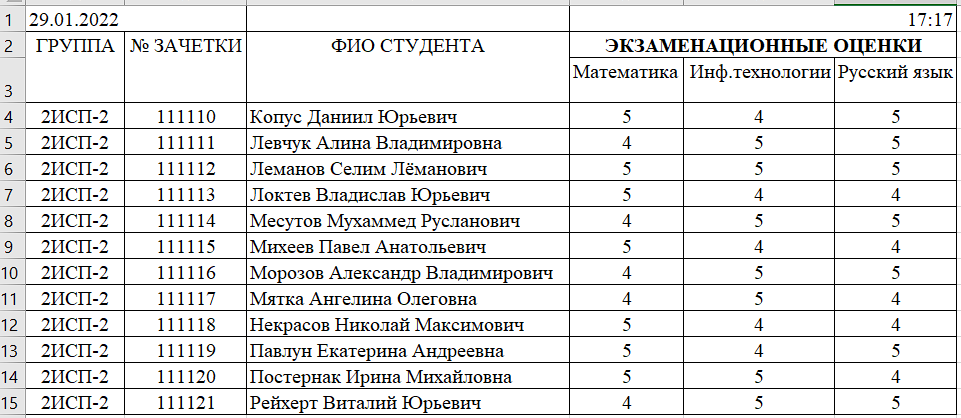
Рисунок 1 – Созданная таблица
2. Переименован Лист1 на Успеваемость, выполнив команду Формат-Лист-Переименовать (рис. 2).
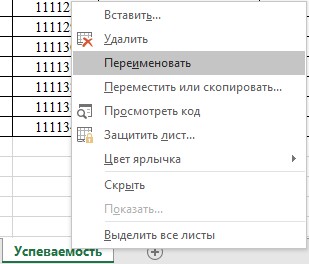
Рисунок 2 – Переименование листа
3. Защищены ячейки (шапка таблицы) и лист (рис. 3).
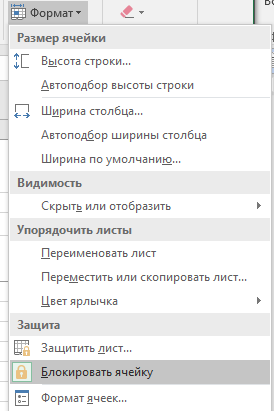
Рисунок 3 – Защита ячеек и листа
4. Закреплена шапка таблицы для фиксации заголовков столбцов, которые будут оставаться на экране при прокрутке листа (рис. 4).
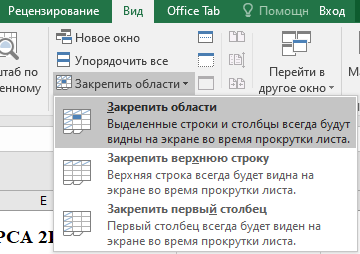
Рисунок 4 – Закрепление ячеек
5. Таблица распечатана (рис. 5).
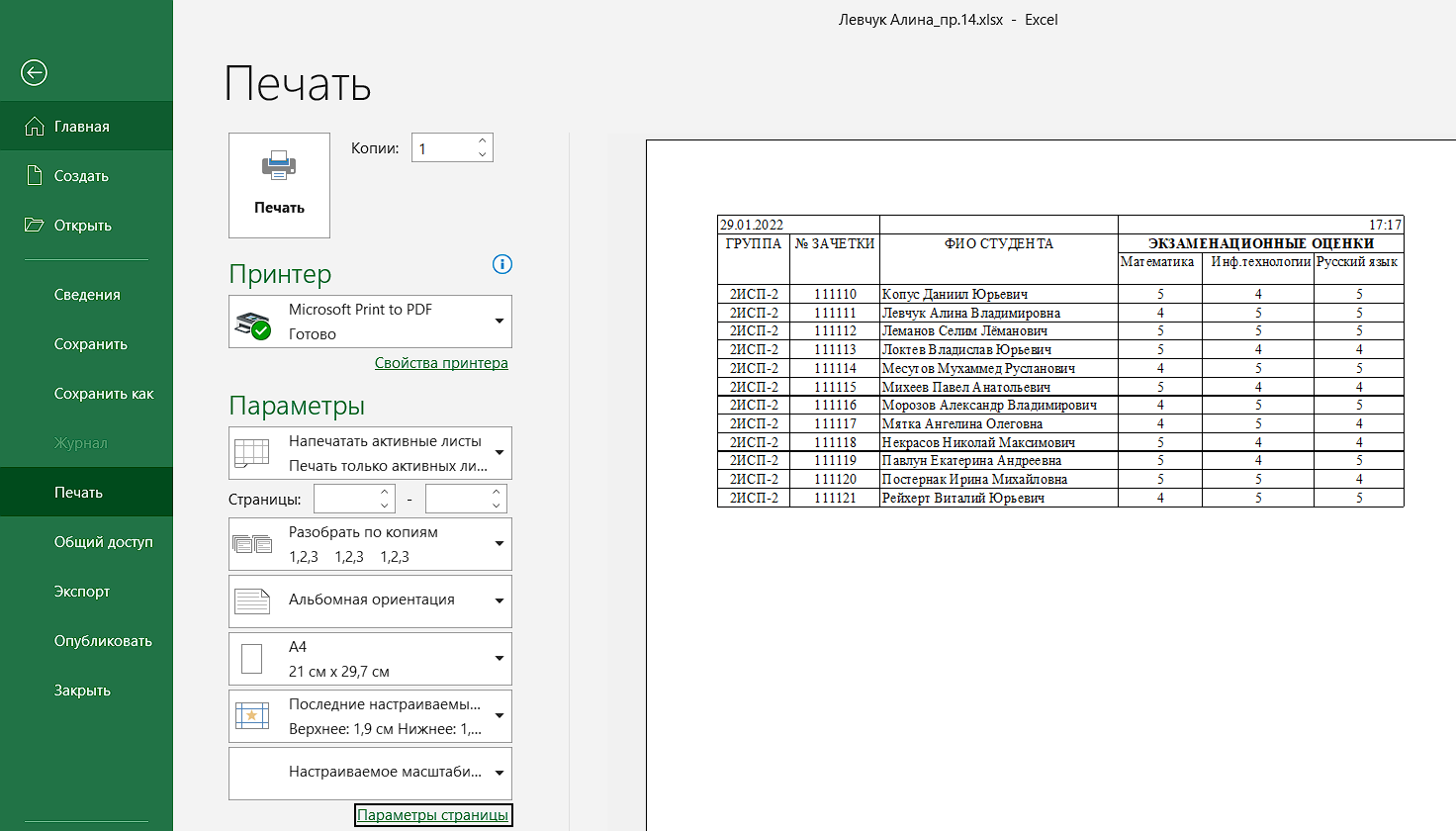
Рисунок 5 – Печать таблицы
Вывод: Получены умения работать с таблицами в Excel; вводить, редактировать и форматировать данные.